Proč se mi v aplikaci Fotky pro iPhone nepřehrají videa? Chcete-li odpovědět na tuto otázku, doporučujeme přečíst si celý obsah tohoto průvodce. Při čtení objevíte různé důvody, proč právě vy nelze přehrávat videa na vašem iPhone zařízení. Poté vám také poskytneme efektivní řešení, která můžete použít a následovat. Díky tomu existuje možnost vyřešit váš problém. Pokud se tedy toužíte dozvědět o důvodech a řešeních, ihned si prohlédněte všechny informace z obsahu!
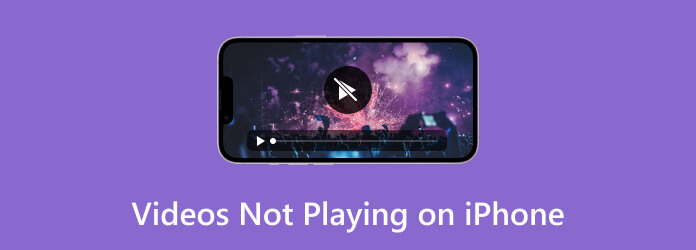
- Část 1. Videa se nepřehrávají na iPhone: Poškozené video
- Část 2. Video se na iPhone nepřehraje: Nepodporovaný formát
- Část 3. Zastaralá aplikace
- Část 4. Problémy se sítí
- Část 5. Chyby specifické pro aplikaci
- Část 6. Nedostatek úložného prostoru
- Část 7. Nejčastější dotazy o videích, která se na iPhone nepřehrávají
Část 1. Videa se nepřehrávají na iPhone: Poškozené video
Jedním z běžných důvodů, proč se videa na iPhonech nepřehrávají, je, že je soubor poškozen. Z tohoto důvodu může zobrazit neúspěšné přehrávání videa. Videa se navíc mohou z nějakého důvodu poškodit. Může to být vadný sektor na úložné jednotce nebo technické závady. Může to být také virus, který napadne soubory, nesprávný přenos souborů videa a malware v systému. S tím je opravdu nemožné přehrát video na iPhone. Ale na to existuje řešení. Chcete-li přehrát poškozený soubor, vše, co potřebujete, je opravit video pomocí AnyMP4 Video Repair. S pomocí tohoto offline programu je oprava poškozeného videa snadný úkol. Kromě toho je proces opravy příliš jednoduchý. Takže pokud jste začátečník, software je pro vás vhodný. Navíc je proces jeho opravy ve srovnání s jinými nástroji jedinečný. Program vám umožňuje přidat ukázkové video, takže může mít odkaz na opravu poškozeného souboru. Kromě toho máte přístup k AnyMP4 Video Repair na platformách Windows i Mac. Se všemi tím, pokud chcete opravit poškozený soubor pomocí programu, poskytli jsme jednoduché řešení, které můžete sledovat níže.
Krok 1.V první řadě si stáhněte AnyMP4 Video Repair software na vašem Windows a Mac. Nástroj můžete také získat kliknutím na tlačítka ke stažení zdarma níže. Poté pokračujte v procesu instalace.
Krok 2.Jakmile se objeví hlavní rozhraní, můžete zahájit proces opravy. Z levého rozhraní vložte poškozený soubor, který chcete opravit. Poté z pravého rozhraní přidejte ukázkové video. Bude sloužit jako reference pro proces opravy.
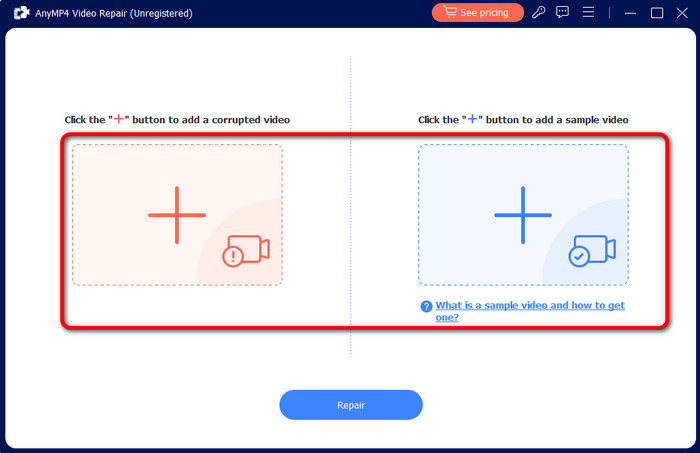
Krok 3.Pokud jsou přidána poškozená a ukázková videa, klikněte v dolním rozhraní na tlačítko Opravit. Počkejte sekundu na dokončení postupu opravy.
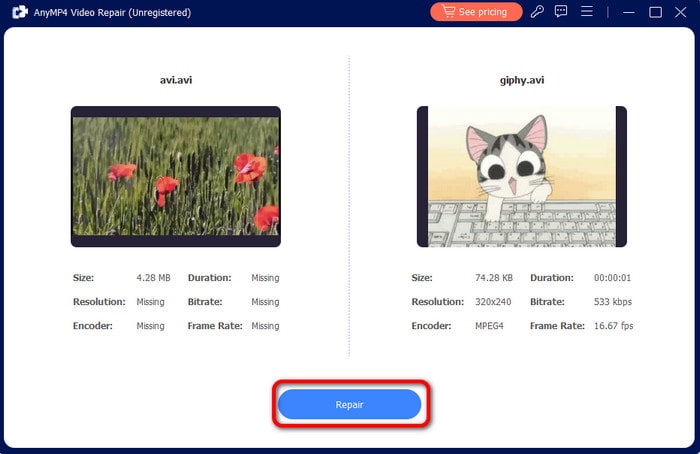
Krok 4.Po procesu uvidíte, že video je již opraveno. Poté klikněte na tlačítko Uložit, abyste jej ponechali na svém zařízení. Poté jej přeneste do svého iPhone a zkontrolujte, zda se video přehrává efektivně.
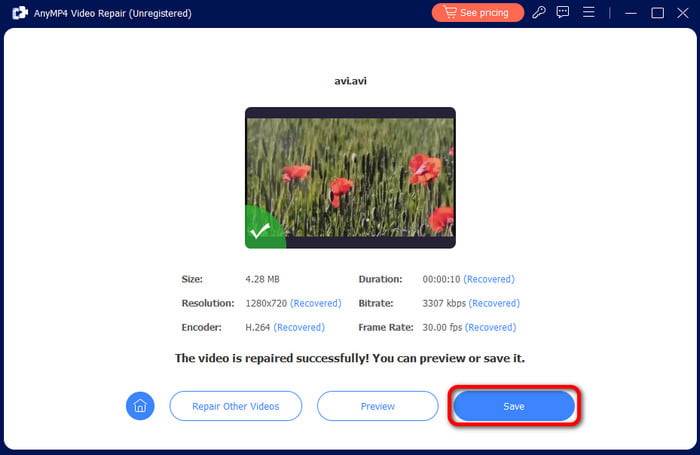
Část 2. Video se na iPhone nepřehraje: Nepodporovaný formát
Dalším důvodem, proč nemůžete přehrávat videa na zařízeních iPhone, je nekompatibilita formátu videa. Jak všichni víme, iPhone podporuje pouze některé populární formáty, jako jsou MP4, M4V a MOV. Pokud tedy máte videa s různými formáty, existuje možnost, že nebudete moci efektivně přehrávat video. V takovém případě je nejlepším řešením převést video na jiný kodek. Díky tomu existuje šance, že můžete plynule a efektivně přehrávat videa při používání iPhone.
Chcete-li tedy převést video, budete potřebovat pomoc Video Converter Ultimate. S tímto programem, bez ohledu na to, jaký formát souboru video obsahuje, jej můžete snadno převést do různých formátů. A co víc, proces převodu je 70× rychlejší ve srovnání s jinými převodníky. Díky tomu můžete dosáhnout požadovaného výsledku co nejdříve. Navigace v programu je také jednoduchá, protože má přátelské uživatelské rozhraní, takže je vhodný pro všechny uživatele. Další skvělou funkcí Video Converter Ultimate je jeho funkce dávkové konverze. Tato funkce vám umožňuje převést více souborů jediným kliknutím, což je v oblasti převodu pohodlnější a ideální. Takže bez čehokoli jiného postupujte podle jednoduchých metod níže, abyste zjistili, jak převést video soubory do vhodného formátu pro iPhone.
Krok 1.Můžete zaškrtnout tlačítko Free Download níže pro přístup k Video Converter Ultimate v operačních systémech Windows nebo Mac. Poté, jakmile je proces instalace dokončen, spusťte program, aby se zobrazilo jeho uživatelské rozhraní.
Stažení zdarma
Pro Windows
Bezpečné stahování
Stažení zdarma
pro MacOS
Bezpečné stahování
Krok 2.Z rozhraní přejděte do části Převodník. Poté klikněte na tlačítko Přidat soubory a vložte video soubor, který chcete převést. Můžete také kliknout na symbol plus v centrálním rozhraní.
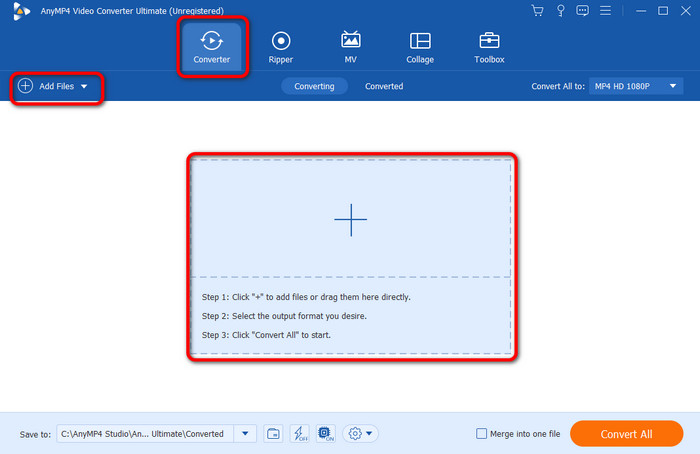
Krok 3.Po přidání souboru videa přejděte do části Převést vše na. Když se zobrazí různé formáty, můžete začít s výběrem preferovaného formátu pro váš iPhone. Vždy zvažte výběr podporovaného formátu, jako jsou MP4, MOV a M4V.
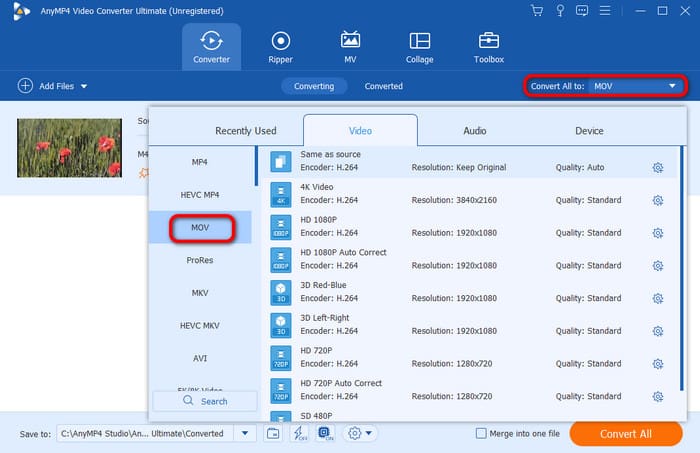
Krok 4.Po výběru formátu zahajte proces převodu kliknutím na Převést vše. Poté, po několika sekundách, již můžete mít video. S tím, že již můžete přenést video na váš iPhone a mít efektivní přehrávání videa.

Část 3. Zastaralá aplikace
Můžete také zkontrolovat přehrávač médií. Jedním z důvodů, proč nemůžete přehrát video na iPhone, je možná, že používáte zastaralý přehrávač médií. Kromě toho musíte také zkontrolovat, zda nemáte také zastaralou verzi iOS. Pokud to všechno máte, bude problém s kompatibilitou. Díky tomu nebude možné přehrávat některá videa při používání zařízení iPhone.
Řešení
Nejjednodušší způsob, jak se tohoto důvodu zbavit, je aktualizovat aplikaci a software. Přejděte do obchodu App Store a vyhledejte svůj přehrávač médií. Můžete jej také aktualizovat na svém iPhone, aniž byste museli navštívit App Store. Poté klepnutím na Aktualizovat získejte nejnovější verzi. Pokud jde o software, stačí přejít do Nastavení a přejít na aktualizaci softwaru. Díky tomu můžete mít nejnovější verzi. Po vyzkoušení těchto řešení existuje šance, že již můžete přehrávat videa na svém iPhone.
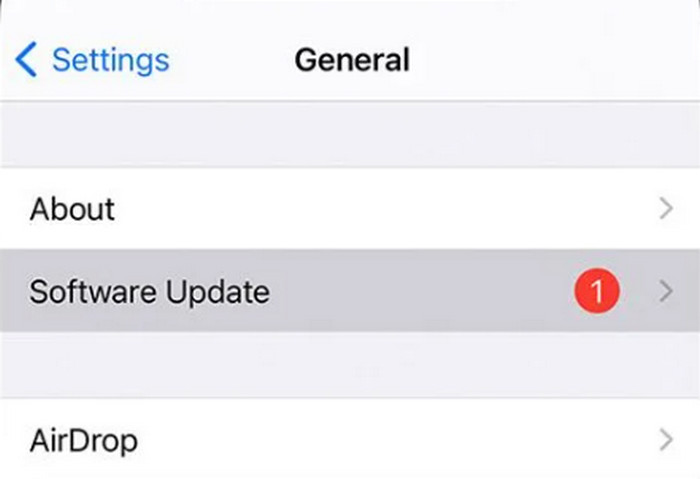
Část 4. Problémy se sítí
Pokud používáte aplikaci sociálních médií a nemůžete přehrávat videa, bude to problém se sítí. Nejlepší důvod, proč nemůžete přehrávat video, je ten, že nemáte přístup k internetu. Jak všichni víme, při používání různých platforem sociálních médií je pro plný výkon vyžadováno připojení k internetu.
Řešení
Pokud chcete zažít efektivní přehrávání videa, nejlepší věc, kterou můžete udělat, je připojit se k internetu. Díky tomu můžete video přehrávat plynule, aniž byste narazili na nějaké problémy nebo chyby.
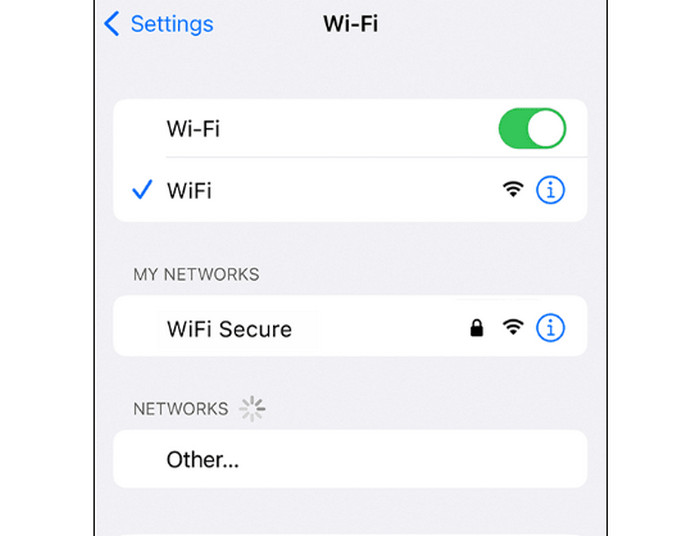
Část 5. Chyby specifické pro aplikaci
Používáte ke sledování svých oblíbených videí videopřehrávač? Pokud ano, jsou chvíle, kdy se můžete setkat s chybami v aplikaci. Pokud k tomu dojde, můžete mít problémy s přehráváním.
Řešení
Nejlepším řešením je přejít do nastavení a vynutit zastavení aplikace. Můžete jej také znovu nainstalovat, abyste zajistili, že videopřehrávač bude v bezpečí a chyby už tam nebudou. Dalším způsobem je restartovat iPhone a spustit přehrávač videa, aby se video přehrálo.
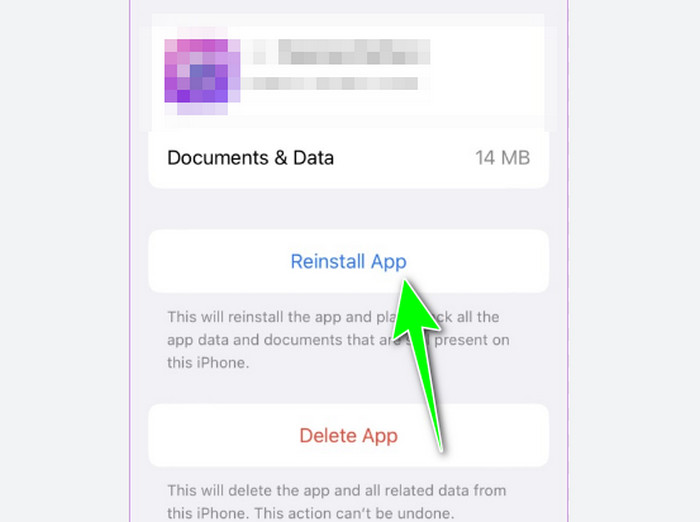
Část 6. Nedostatek úložného prostoru
Pokud je vaše úložiště na vašem iPhone již plné, existuje šance, že můžete zaznamenat slabý výkon, včetně přehrávání videa. Je tedy lepší zvážit mít iPhone s dostatkem úložného prostoru.
Řešení
Chcete-li problém vyřešit, nejlepším způsobem je odstranit nepotřebné soubory z vašeho iPhone. Díky tomu můžete ušetřit více místa. Video můžete také umístit do cloudu a smazat v telefonu. Pokud chcete přehrávat videa, stačí navštívit svůj cloud. Kromě toho, pokud si můžete dovolit koupit nový iPhone s větším úložištěm, je lepší, abyste si mohli uložit více souborů.
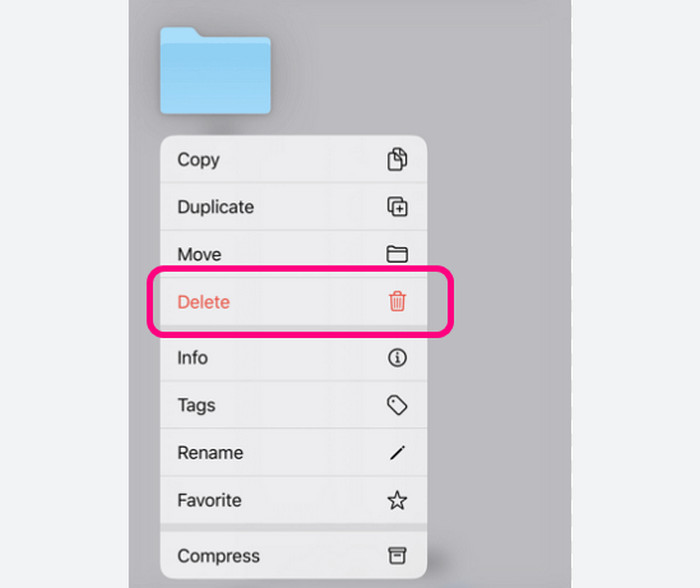
Část 7. Časté dotazy o videích, která se na iPhonu nepřehrávají
-
Jak přehráváte videa na iPhonu?
Přehrávání videí na iPhonu je jednoduché. Můžete použít aplikaci Fotky a jednoduše stisknout video, které chcete sledovat. Poté se video začne přehrávat a vy si již můžete užívat sledování.
-
Co používá iPhone pro videa?
Pokud chcete na iPhonu přehrávat videa, můžete využít různé aplikace. Můžete použít aplikaci Fotky, VLC Media Player, MX Video Player a další.
-
Proč je iPhone tak dobrý ve videu?
Je to proto, že zařízení iPhone byla vytvořena tak, aby poskytovala vynikající výkon, pokud jde o pořizování videí a obrázků. Díky zpracování fotografií na iPhonu vypadá video ostré, přirozené a zároveň bohaté.
-
Používá iPhone MP4?
Určitě ano. Můžeš přehrávat soubory MP4 při používání zařízení iPhone. MP4 je totiž jedním z formátů souborů, které iOS podporuje.
Balit
If videa se na iPhone nepřehrávají, můžete tento příspěvek použít jako řešení vašeho problému. Příspěvek obsahoval různé důvody, proč nemůžete přehrávat videa na iOS. Také jste objevili efektivní řešení, které můžete následovat. Kromě toho, pokud chcete opravit poškozené video a přehrát jej na vašem iPhone, můžete použít AnyMP4 Video Repair. Pomocí tohoto nástroje pro opravu videa můžete opravit své video a efektivně ho přehrávat na iPhone.
Více od Blu-ray Master
- Zvuky a videa se na iPhone nepřehrávají [Nejlepší řešení]
- 5 nejlepších přehrávačů FLAC pro iPhone k použití [Kompletní recenze]
- Jak hrát WebM na iPhone: Řešení, které je třeba následovat
- Jak oříznout video na iPhone 3 přístupnými a rychlými způsoby
- Jak komprimovat video na iPhone pomocí 3 skvělých způsobů
- Top 5 výjimečných iPhone Video Enhancers, které stojí za to se naučit


